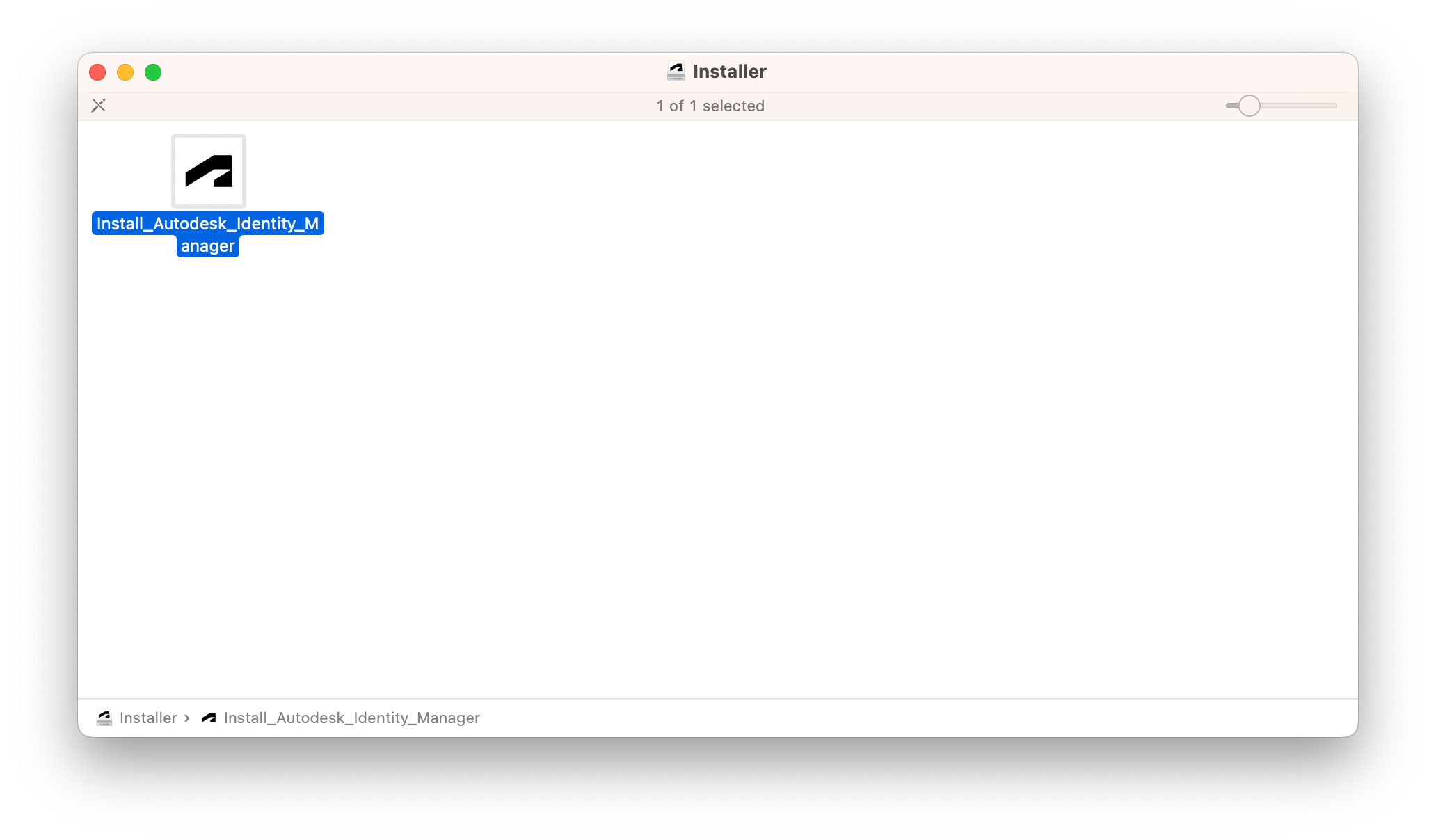Cette version du composant Autodesk Identity Manager est disponible pour la plate-forme macOS. Cette mise à jour inclut des mesures de sécurité améliorées et résout des corrections de bogues liés à la connexion via navigateur fournissant une autorisation sécurisée basée sur le protocole OAuth2.0. Autodesk recommande vivement d’appliquer la dernière version disponible du composant d’AutodeskIdentityManager pour améliorer la sécurité et les performances.
- Ouvrez https://manage.autodesk.com/products/updates et connectez-vous à votre compte Autodesk Account.
- Recherchez la mise à jour intitulée « Identity Manager 1.0 1.15.1 English-US 64-Bit (Mac) ».
- Cliquez sur « Télécharger » et attendez la fin du processus.
- Reportez-vous à la section Dépannage ci-dessous si vous avez rencontré des erreurs d’installation.
Option2 : utilisez le lien de téléchargement à partir des serveurs Autodesk
- Téléchargez-le à partir de ce lien.
- Double-cliquez sur le fichier 'AdskIdentityManager-UCT-Installer.dmg' pour démarrer l’installation.
a. Montez le fichier dmg, puis double-cliquez sur « Install_Autodesk_Identity_Manager » comme indiqué ci-dessous :
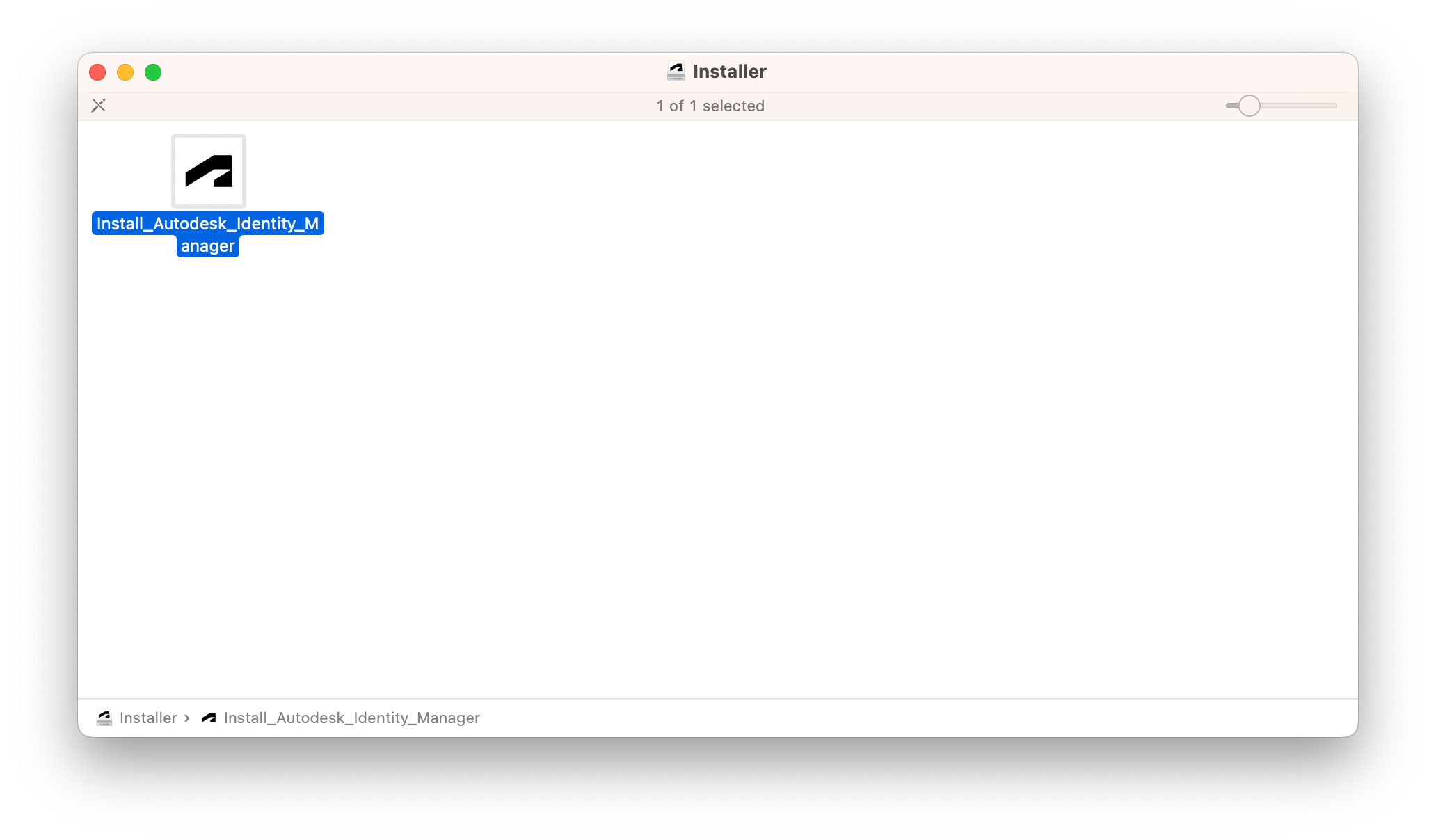
- Suivez les instructions des boîtes de dialogue d’installation jusqu’à la fin du processus.
- Reportez-vous à la section Dépannage ci-dessous si vous avez rencontré des erreurs d’installation.
Résolution de problèmes :
Une erreur3051 est survenue lors de l’installation
- Suivez les instructions de cet article pour télécharger AdODIS (Autodesk Installation Service).
- Une fois AdODIS installé avec succès, réessayez les étapes d’installation de la section « Comment installer » pour « Utiliser le programme d’installation à partir du portail de compte » ou « Utiliser le lien de téléchargement à partir des serveurs Autodesk ».